當前位置:首頁 > 幫助中心 > 剛裝的主機如何裝系統?組裝電腦裝系統教程【圖文】
剛裝的主機如何裝系統?組裝電腦裝系統教程【圖文】
剛裝的主機如何裝系統? 剛剛組裝好一臺電腦真的是一件非常值得高興的事情,但是先不要急,因為我們還要安裝系統呢。電腦系統安裝好之后,你才可以真正體會到新電腦帶來的流暢操作,到時候一定會更加開心。關于重裝系統的方法,相信這篇組裝電腦裝系統教程圖文,可以幫到你。
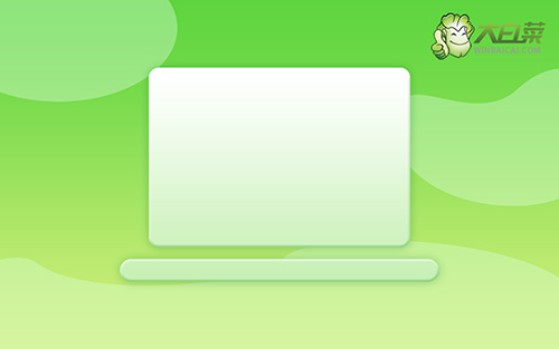
一、重裝系統需要的工具
系統版本: Windows 10專業版
安裝工具:大白菜u盤啟動盤制作工具(點擊紅字下載)
二、重裝系統前期的準備
1、在使用U盤啟動盤重裝系統之前,一定要記得備份重要數據,因為重裝過程通常會對系統盤(一般默認為C盤)進行格式化,去除里面的所有數據,再重新寫入系統。
2、準備制作u盤啟動盤所使用u盤,容量最好在8G或以上,因為之后是需要將Windows系統鏡像保存在里面的,更加方便使用。
3、系統鏡像通常選用iso格式的,不要下載不明來源的文件,如果你不清楚去哪里下載鏡像的話,可以瀏覽器搜索“msdn我告訴你”并對應網站,展開右側的“操作系統”項目,即可挑選需要的系統鏡像了。
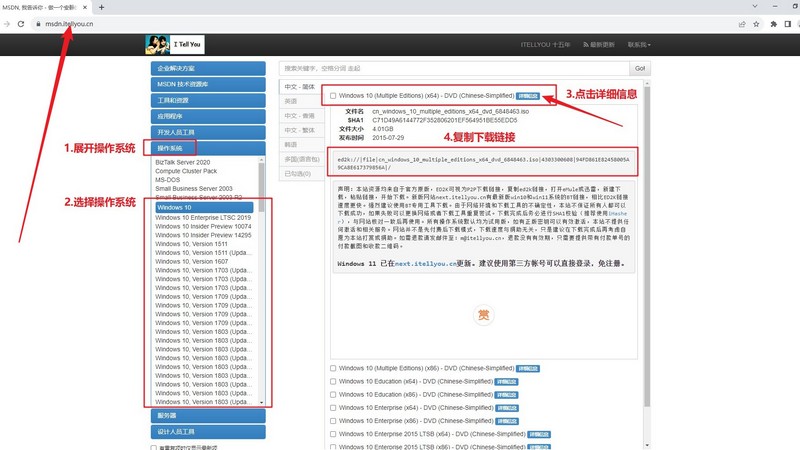
三、重裝系統操作的步驟
第一步:u盤啟動盤制作
1、進入大白菜官網,下載U盤啟動盤制作工具。
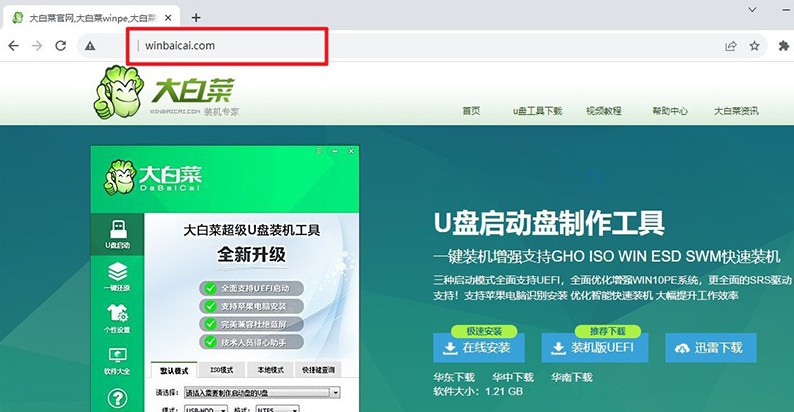
2、打開u盤啟動盤制作工具,默認設置,點擊一鍵制作成usb啟動盤。
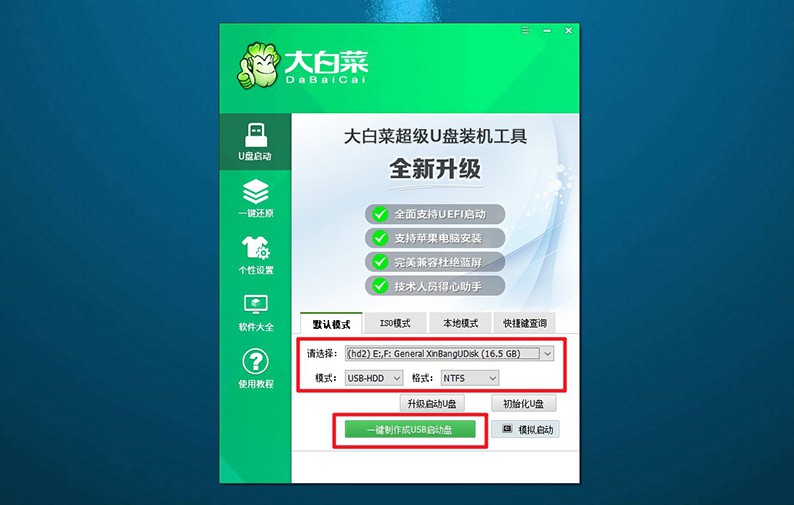
3、u盤啟動盤制作完畢后,將Windows系統鏡像下載保存至u盤啟動盤之中備用。
第二步:u盤啟動電腦設置
1、如圖所示,為常見電腦品牌的u盤啟動快捷鍵表格,查詢后進行操作。
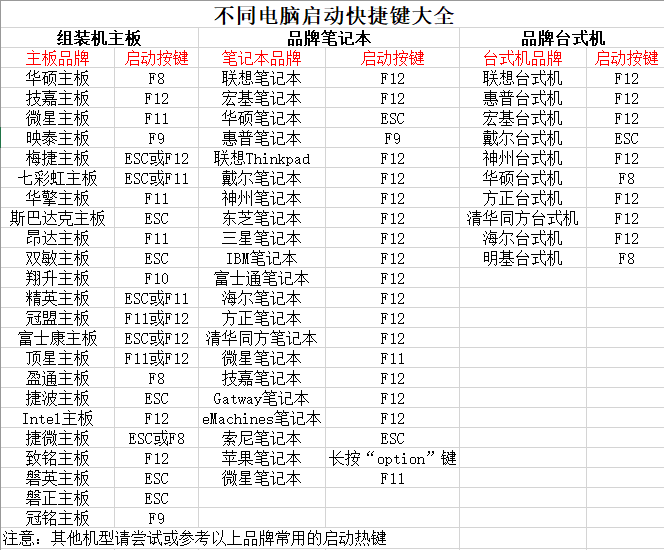
2、將u盤啟動盤接入電腦,重啟并按U盤啟動快捷鍵即可進入啟動設置界面,設置u盤啟動電腦。
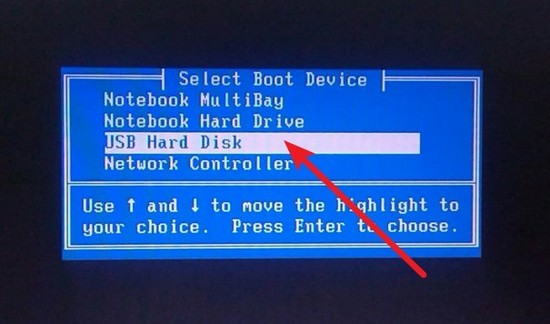
3、在大白菜主菜單中,選中【1】啟動Win10X64PE選項并回車,就能進入系統安裝桌面了。
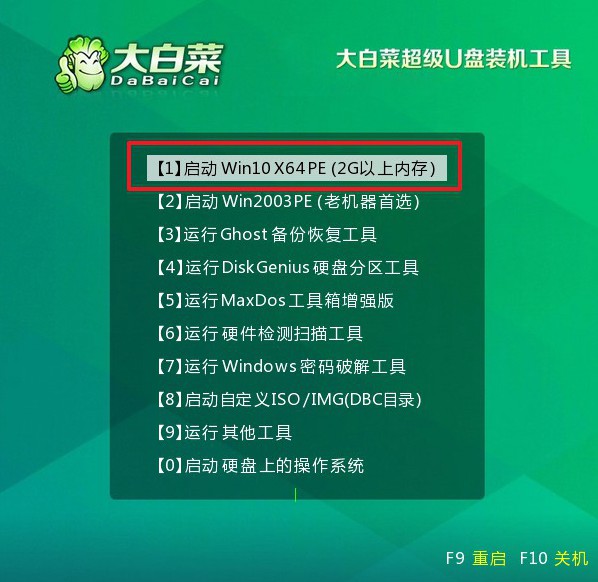
第三步:u盤重裝電腦系統
1、進入系統安裝桌面后,打開大白菜裝機軟件,如圖所示設置,確認安裝C盤后,點擊“執行”。
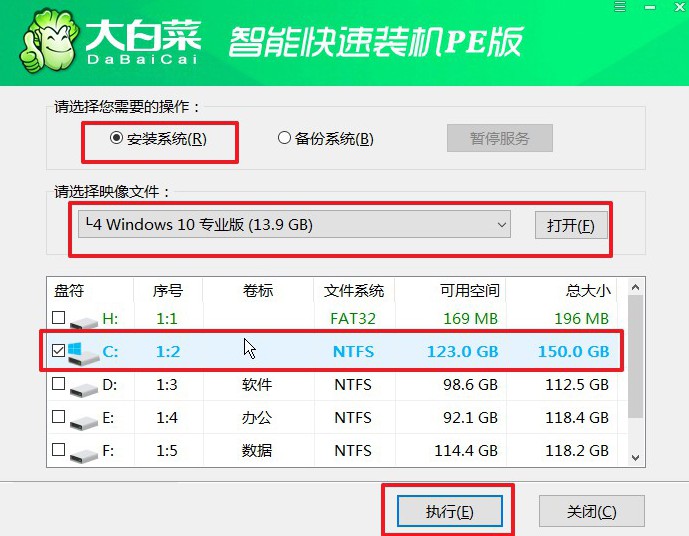
2、在還原彈窗中,如果沒有其他情況,默認選項設置,點擊“是”進行下一步操作。
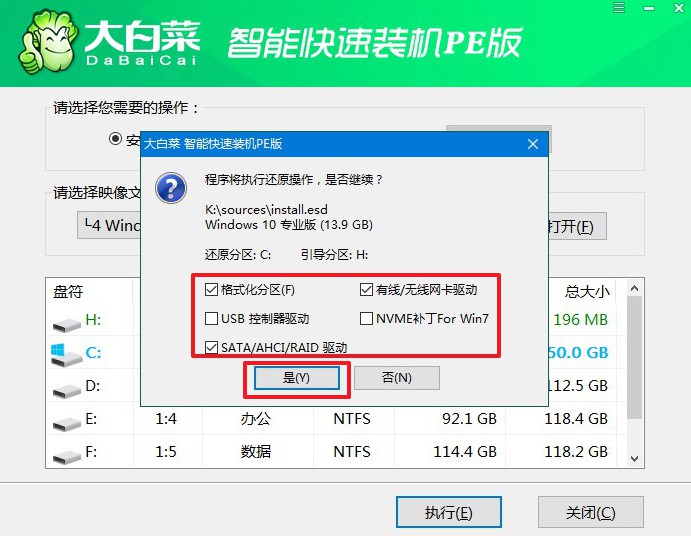
3、在系統安裝部署界面中,注意勾選重啟的選項,并在電腦初次重啟時,拔掉u盤啟動盤。
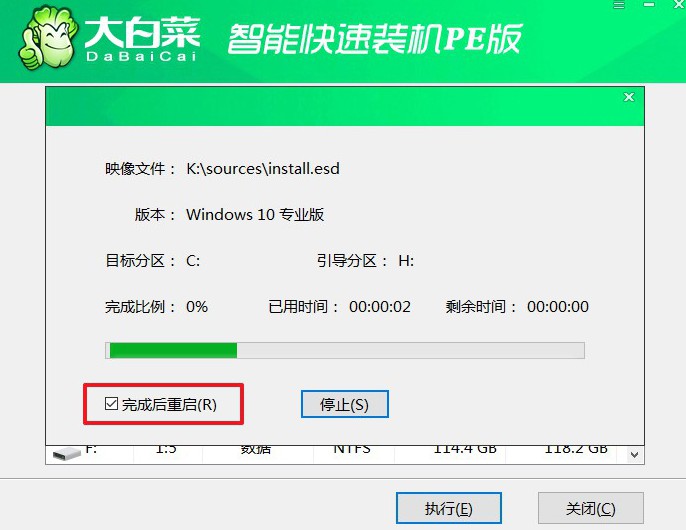
4、在重裝系統的時候,電腦會多次重啟,無需驚慌,耐心等待Windows系統安裝成功即可。

四、重裝系統常見的問題
電腦系統重裝怎么開不起呢?
檢查安裝媒介是否正常:首先確認你使用的安裝媒介(如光盤、U盤或網絡安裝)是否完整并且沒有損壞。如果使用的是U盤或光盤,嘗試重新制作安裝媒介并重新安裝系統。
檢查BIOS設置:進入計算機的BIOS設置界面,確保啟動順序正確設置為從安裝媒介啟動。有時候,安裝后可能會更改了BIOS設置,導致無法啟動。
修復啟動選項:如果電腦已經啟動但無法進入操作系統,你可以嘗試修復啟動選項。使用安裝媒介進入系統恢復環境,然后選擇修復啟動選項。
檢查硬件問題:有時候啟動問題可能是由于硬件故障引起的。檢查硬盤、內存條、CPU等硬件是否連接良好并且沒有損壞。
重裝系統:如果無法修復啟動問題,你可能需要重新安裝系統。確保在重新安裝系統之前備份重要數據。
嘗試安全模式啟動:有時候電腦在正常啟動時無法啟動,但可以在安全模式下啟動。嘗試按下F8鍵或Shift鍵(取決于你的Windows版本),在啟動時進入安全模式,然后嘗試修復問題或備份數據。
如果以上方法都無法解決問題,可能需要聯系計算機廠商或專業技術人員進行進一步診斷和修復。
上面的內容,就是本次組裝電腦裝系統教程圖文全部內容了。雖然,使用u盤啟動盤重裝系統比較簡單,但是大家實際操作的時候,還是要注意一些細節。比如說你制作u盤啟動盤之前,要先將安全殺毒軟件關閉,避免被系統誤殺。

